こんにちは、森和恵です。新型コロナウイルスの影響が、予想もしなかった所に広がっていて、緊張した日々を過ごしています。
感染の拡大を防ぐために人が大勢集まるイベントが中止になる中、オンライン開催に切り替えるイベントも出てきました。また、それを支援するためのサービスも出てきていますね。
【Online Meetup】
https://online-meetup.dev/
※オンライン開催されるIT系イベントのリンク集
【新型コロナウイルスで中止を検討しているIT勉強会・イベントのオンライン開催を支援】
https://www.grooves.com/news/3227
※オンライン開催に切り替えたイベントに対して、スポンサー支援を受付
【オンライン講座臨時開催ガイドライン】
https://support.street-academy.com/hc/ja/articles/360012049599
※リアルセミナーのみ対応にしていたストリートアカデミーが、臨時的にオンライン講座にも対応
この騒動がきっかけで、オンラインでのイベントやセミナー開催が一気に広まりそうです。
……というわけで、今回は「わたしのライブ配信事情」についてお話します。
毎週YouTubeで配信している番組のようすや、使っているツールや機材について紹介しますね。
感染の拡大を防ぐために人が大勢集まるイベントが中止になる中、オンライン開催に切り替えるイベントも出てきました。また、それを支援するためのサービスも出てきていますね。
【Online Meetup】
https://online-meetup.dev/
※オンライン開催されるIT系イベントのリンク集
【新型コロナウイルスで中止を検討しているIT勉強会・イベントのオンライン開催を支援】
https://www.grooves.com/news/3227
※オンライン開催に切り替えたイベントに対して、スポンサー支援を受付
【オンライン講座臨時開催ガイドライン】
https://support.street-academy.com/hc/ja/articles/360012049599
※リアルセミナーのみ対応にしていたストリートアカデミーが、臨時的にオンライン講座にも対応
この騒動がきっかけで、オンラインでのイベントやセミナー開催が一気に広まりそうです。
……というわけで、今回は「わたしのライブ配信事情」についてお話します。
毎週YouTubeで配信している番組のようすや、使っているツールや機材について紹介しますね。
●毎週開催しているライブ授業について
わたしは、YouTubeライブ配信を利用して、休日の夜にライブで授業を配信しています。
https://www.youtube.com/playlist?list=PL7LtdGFp5DwR1hvpf39m2IJPe15hRZ6kg
2018年より、本格的にYouTubeチャンネルを運用しだしました。
ウェブ制作が学べる動画をアップしても、チャンネル登録者数がほとんど増えない状況が一年近く続きました。
登録者数が増え出したのは、昨年からでした。特に12月から現在までの数か月は、伸びが大きくなっています。
わたしのチャンネルでは、「視聴回数が少ない割に、総再生時間が多い」という特徴があります。つまり、「一人あたりが視聴する時間が長い」のです。
そのわけは、ライブ(生放送)で授業を配信しているからだと予想しています。
録画されたコンテンツは「いつでも続きが見られる」と思いがちですが、いままさに配信している生放送は新鮮さがあり、ついつい見てしまうのではと感じています。
わたしのライブ配信では、セリフなどのシナリオを決めずにぶっつけ本番で挑みます。「学校の授業」のような雰囲気です。
授業の最初と最後にはあいさつします。ライブ中だけ書き込めるチャットを用いて、リアルタイムで視聴している方々とあいさつをしたり、質問を受けたりとコミュニケーションを取ります。
リアルタイムで見に来てくれた方に語りかけるように授業をすることで、「画面の向こうに血の通った人がいる」という雰囲気作りをしています。
おおよそのレジュメを準備しますが、説明しながら気がついたことを即興で加えたり、「なぜ、わたしはこの方法を使っているのか」という教科書には表れない主観や、「よく誤解されたり、間違いやすい部分」への注意の促しなども加えて話します。
最短時間で学びたい方にとって、シナリオ外の会話は雑音に映るかもしれません。世の中にたくさん存在する「教材ビデオ」は、シナリオをきっちりと決めて録画します。
ですが、自分の学生時代を思い返すと、いまでも覚えているのは授業中の先生の雑談が多いのです。教科書を見ればわかる話より、先生の個人的な話の方が心にとどまっています。
しっかりときれいに作り込んだ学習教材的な動画よりも、親しみやすく、かたくなりすぎない、「遊び」がある分、本物の授業に近く、飽きずに視聴いただけるのではと思います。
長年、リアルセミナーの講師を勤めてきた、自分の強みを生かしたコンテンツになってるなと思います。
まだまだ語りたいこともありますが、昨年末に「ライブ配信」について登壇した内容をYouTubeで公開していますので、あわせてぜひ。
【伝えるための動画配信、その後【再録】】
●YouTubeライブ配信で使っているアプリや機材について
ライブ授業では「顔出し」はしていないので、機材はこんな感じです。
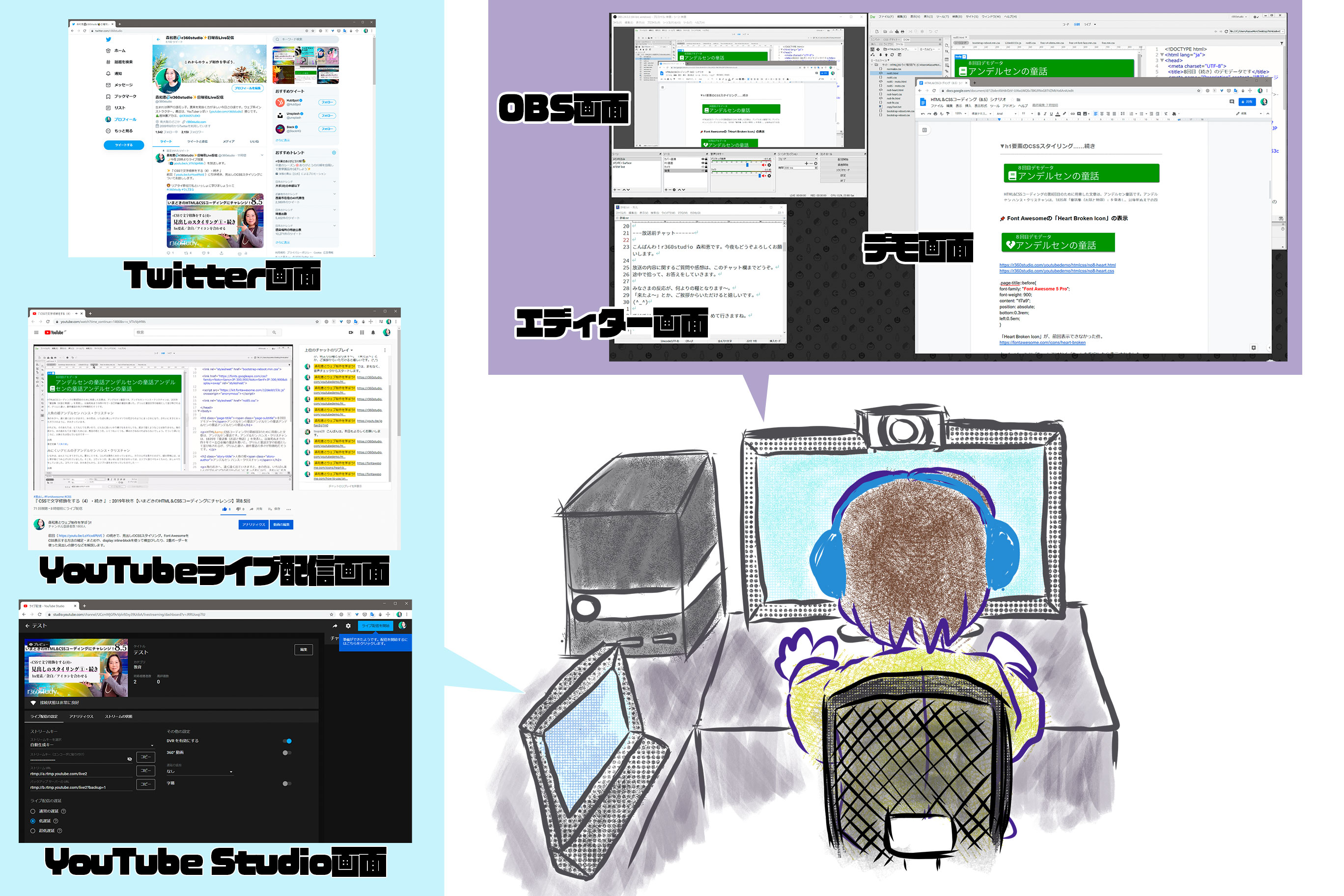
YouTubeライブ配信は、「YouTube Studio」の画面でおこないます。
YouTubeで「ライブ配信を開始」のリンクをクリックすると、自動的にこの画面、黒い画面へと切り替わります。ここで日時や基本情報などを登録して、ライブ配信のページを作成します。
【YouTube Studio】
https://support.google.com/youtube/answer/7477160
YouTubeライブ配信をするには、ストリーミング ソフトウェア(ライブ配信エンコード ソフトウェア)が必要です。
【ライブ配信エンコーダの設定 - YouTube ヘルプ】
https://support.google.com/youtube/answer/2907883
YouTubeライブ配信のページで発行された「ストリームキー(数字とアルファベットのID番号)」を、ストリーミング ソフトウェアへ登録することで双方を繋ぎ、ライブ配信の制御はストリーミング ソフトウェア側でおこないます。
わたしは、OBS(おー・びー・えす)というストリーミング ソフトウェアを使って配信しています。
OBSは、無料で利用できるオープンソースソフトウェアです。複数画面をスイッチングしたり、背景を透明にしたり(クロマキー処理)、画像の色補正ができたりと、必要十分な機能を備えています。
【Open Broadcaster Software | OBS】
https://obsproject.com/
わたしのライブ授業では、これらの画面に加えて「放映中のYouTube」「Twitter」「デモ用に使うソフト」など、7つの画面を切り替えて操作しなければなりません。
メインモニターは大型で、31.5型(FlexScan EV3237)の広さがありますが、それでも画面が足りません。そのため、15.6型の液晶のサブモニター(cocopar 4kモバイルモニタ)を追加しています。
メインモニター側で授業のデモンストレーションに集中し、サブモニター側では「YouTube Studio」・「放映中のYouTube」・「Twitter」画面を表示して、ライブ配信中に視聴者さんとコミュニケーションをとる画面として使用しています。
メインとサブの役割を分けることで、誤操作をしなくなり、安心して配信ができるようになりました。
●2人でYouTubeライブ配信するには
YouTubeライブ配信では、基本1台のマシンしか接続できません。以前は、Googleハングアウトオンエアという仕組みがあり、複数人でライブ配信に参加できたのですが、サービスが休止されています。
そのため、ホストになる人と別のビデオ会議サービスで繋ぎ、その画面を配信にのせています。
わたしは友だちと毎週水曜日に、2人で「はざくみ&もりかずの見切り発車でいこか~」という番組でライブ配信をしています。
ここでは友人がホストとなり、友人とわたしの間をZoomというビデオ会議サービスで接続しているようすを、友人側のOBSでひろって配信しています。
【はざくみ&もりかずの見切り発車でいこか~】
https://hazakumi.com/youtube-mikiriha
【Zoomミーティング - Zoom】
https://zoom.us/jp-jp/meetings.html
この放送は顔出し配信をしていて、ウェブカメラで自分を撮影しています。
その時の悩みの種が「背景に映る部屋をきれいにしなくてはならない」と「自分の顔に化粧をしなくてならない」ということです。
インターネットを通じて世界に配信するならば、すこしでもきれいにしたいという、女心ですね。
Zoomの配信ソフトには、ビデオ設定に「バーチャル背景」と「外観を補正する」という機能が備わっています。
緑色の背景布を自分の後ろに立てかけて、「バーチャル背景」機能で背景を画像と差し替えてしまえば、部屋がどれほど汚くてもOKです。
また、最低限の化粧をしておけば、「外観を補正する」機能で、つるつるのお肌になります。
まさに、「ブラボー!Zoom!」という感じです。ありがたいです。
さらに、友人は「Beauty Plus」というスマホアプリを使って、スッピンのままアプリで化粧をしているようです。
【BeautyPlus】
https://www.beautyplus.com/JP/
この「2人でYouTubeライブ配信」・「お顔をどれだけ盛れるか?」という話は、今週3月4日にこの番組で放送する予定なので、興味のある方はぜひぜひご視聴ください。
【第125回 「遠隔☆コミュニケーション」はざくみ&もりかずの見切り発車でいこか~】
……というわけで、今回はここまで。
ずっと前から楽しみにしていたイベントがなくなって、自宅で過ごす憂鬱な日々です。しかたがないことだと頭でわかっていても、やるせない、やる気もでない……なんて悪循環に陥りがちでした。
そんな中、「リアルで集まるイベントがダメならオンラインがあるじゃない!」と立ち上がり、すぐに行動する人たちを見て、たいへん元気づけられました。
わたしも動けるところから動きたいなと思い、今日のコラムを書きました。
無理せず、ぼちぼちと、でも、前向きに。
ではまた、次回お目にかかりましょう!
(^^)
【 森和恵 r360studio ウェブ系インストラクター 】
mail:r360studio@gmail.com
YouTubeチャンネル: https://youtube.com/r360studio
サイト:http://r360studio.com/
わたしは、YouTubeライブ配信を利用して、休日の夜にライブで授業を配信しています。
https://www.youtube.com/playlist?list=PL7LtdGFp5DwR1hvpf39m2IJPe15hRZ6kg
2018年より、本格的にYouTubeチャンネルを運用しだしました。
ウェブ制作が学べる動画をアップしても、チャンネル登録者数がほとんど増えない状況が一年近く続きました。
登録者数が増え出したのは、昨年からでした。特に12月から現在までの数か月は、伸びが大きくなっています。
わたしのチャンネルでは、「視聴回数が少ない割に、総再生時間が多い」という特徴があります。つまり、「一人あたりが視聴する時間が長い」のです。
そのわけは、ライブ(生放送)で授業を配信しているからだと予想しています。
録画されたコンテンツは「いつでも続きが見られる」と思いがちですが、いままさに配信している生放送は新鮮さがあり、ついつい見てしまうのではと感じています。
わたしのライブ配信では、セリフなどのシナリオを決めずにぶっつけ本番で挑みます。「学校の授業」のような雰囲気です。
授業の最初と最後にはあいさつします。ライブ中だけ書き込めるチャットを用いて、リアルタイムで視聴している方々とあいさつをしたり、質問を受けたりとコミュニケーションを取ります。
リアルタイムで見に来てくれた方に語りかけるように授業をすることで、「画面の向こうに血の通った人がいる」という雰囲気作りをしています。
おおよそのレジュメを準備しますが、説明しながら気がついたことを即興で加えたり、「なぜ、わたしはこの方法を使っているのか」という教科書には表れない主観や、「よく誤解されたり、間違いやすい部分」への注意の促しなども加えて話します。
最短時間で学びたい方にとって、シナリオ外の会話は雑音に映るかもしれません。世の中にたくさん存在する「教材ビデオ」は、シナリオをきっちりと決めて録画します。
ですが、自分の学生時代を思い返すと、いまでも覚えているのは授業中の先生の雑談が多いのです。教科書を見ればわかる話より、先生の個人的な話の方が心にとどまっています。
しっかりときれいに作り込んだ学習教材的な動画よりも、親しみやすく、かたくなりすぎない、「遊び」がある分、本物の授業に近く、飽きずに視聴いただけるのではと思います。
長年、リアルセミナーの講師を勤めてきた、自分の強みを生かしたコンテンツになってるなと思います。
まだまだ語りたいこともありますが、昨年末に「ライブ配信」について登壇した内容をYouTubeで公開していますので、あわせてぜひ。
【伝えるための動画配信、その後【再録】】
●YouTubeライブ配信で使っているアプリや機材について
ライブ授業では「顔出し」はしていないので、機材はこんな感じです。
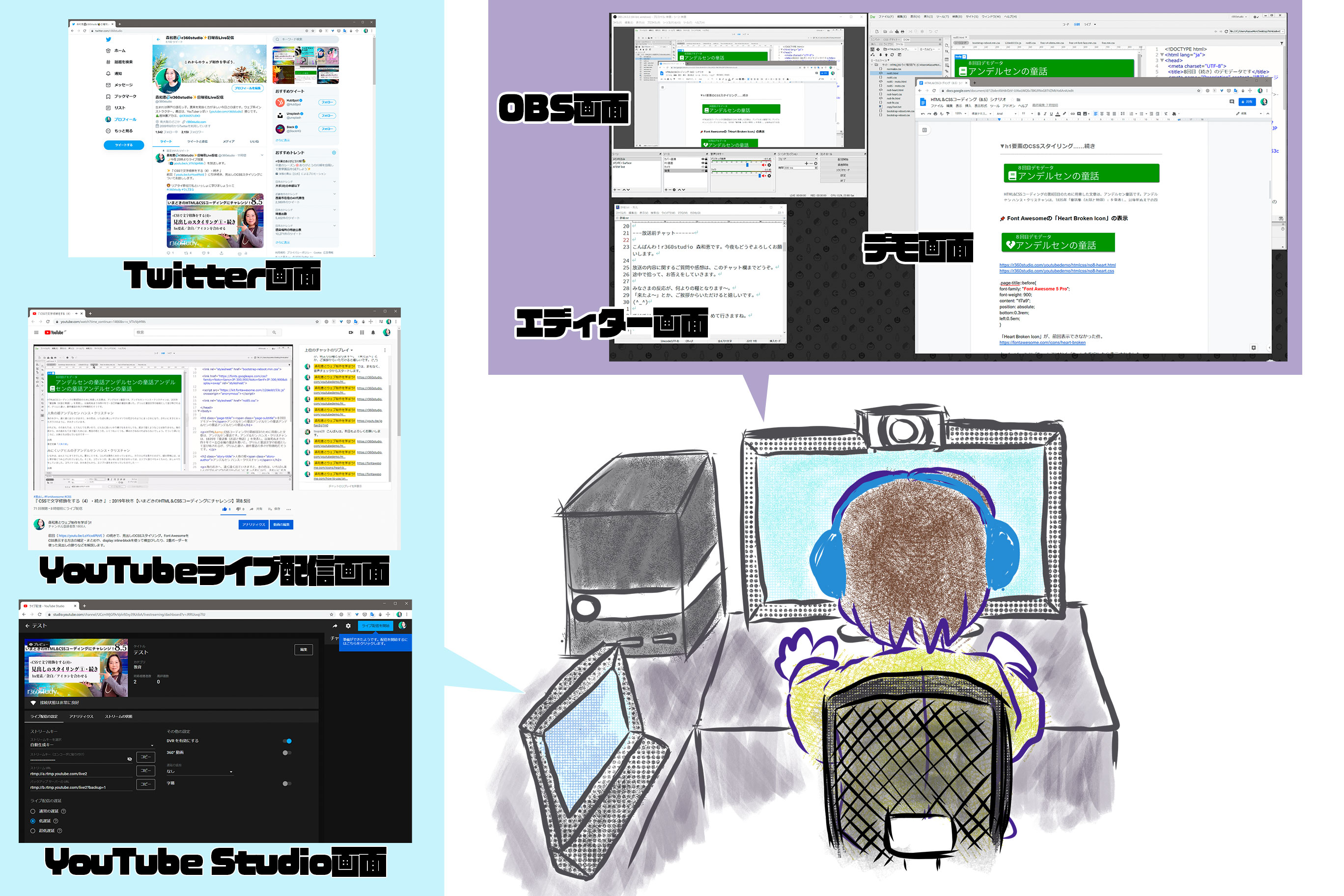
YouTubeライブ配信は、「YouTube Studio」の画面でおこないます。
YouTubeで「ライブ配信を開始」のリンクをクリックすると、自動的にこの画面、黒い画面へと切り替わります。ここで日時や基本情報などを登録して、ライブ配信のページを作成します。
【YouTube Studio】
https://support.google.com/youtube/answer/7477160
YouTubeライブ配信をするには、ストリーミング ソフトウェア(ライブ配信エンコード ソフトウェア)が必要です。
【ライブ配信エンコーダの設定 - YouTube ヘルプ】
https://support.google.com/youtube/answer/2907883
YouTubeライブ配信のページで発行された「ストリームキー(数字とアルファベットのID番号)」を、ストリーミング ソフトウェアへ登録することで双方を繋ぎ、ライブ配信の制御はストリーミング ソフトウェア側でおこないます。
わたしは、OBS(おー・びー・えす)というストリーミング ソフトウェアを使って配信しています。
OBSは、無料で利用できるオープンソースソフトウェアです。複数画面をスイッチングしたり、背景を透明にしたり(クロマキー処理)、画像の色補正ができたりと、必要十分な機能を備えています。
【Open Broadcaster Software | OBS】
https://obsproject.com/
わたしのライブ授業では、これらの画面に加えて「放映中のYouTube」「Twitter」「デモ用に使うソフト」など、7つの画面を切り替えて操作しなければなりません。
メインモニターは大型で、31.5型(FlexScan EV3237)の広さがありますが、それでも画面が足りません。そのため、15.6型の液晶のサブモニター(cocopar 4kモバイルモニタ)を追加しています。
メインモニター側で授業のデモンストレーションに集中し、サブモニター側では「YouTube Studio」・「放映中のYouTube」・「Twitter」画面を表示して、ライブ配信中に視聴者さんとコミュニケーションをとる画面として使用しています。
メインとサブの役割を分けることで、誤操作をしなくなり、安心して配信ができるようになりました。
●2人でYouTubeライブ配信するには
YouTubeライブ配信では、基本1台のマシンしか接続できません。以前は、Googleハングアウトオンエアという仕組みがあり、複数人でライブ配信に参加できたのですが、サービスが休止されています。
そのため、ホストになる人と別のビデオ会議サービスで繋ぎ、その画面を配信にのせています。
わたしは友だちと毎週水曜日に、2人で「はざくみ&もりかずの見切り発車でいこか~」という番組でライブ配信をしています。
ここでは友人がホストとなり、友人とわたしの間をZoomというビデオ会議サービスで接続しているようすを、友人側のOBSでひろって配信しています。
【はざくみ&もりかずの見切り発車でいこか~】
https://hazakumi.com/youtube-mikiriha
【Zoomミーティング - Zoom】
https://zoom.us/jp-jp/meetings.html
この放送は顔出し配信をしていて、ウェブカメラで自分を撮影しています。
その時の悩みの種が「背景に映る部屋をきれいにしなくてはならない」と「自分の顔に化粧をしなくてならない」ということです。
インターネットを通じて世界に配信するならば、すこしでもきれいにしたいという、女心ですね。
Zoomの配信ソフトには、ビデオ設定に「バーチャル背景」と「外観を補正する」という機能が備わっています。
緑色の背景布を自分の後ろに立てかけて、「バーチャル背景」機能で背景を画像と差し替えてしまえば、部屋がどれほど汚くてもOKです。
また、最低限の化粧をしておけば、「外観を補正する」機能で、つるつるのお肌になります。
まさに、「ブラボー!Zoom!」という感じです。ありがたいです。
さらに、友人は「Beauty Plus」というスマホアプリを使って、スッピンのままアプリで化粧をしているようです。
【BeautyPlus】
https://www.beautyplus.com/JP/
この「2人でYouTubeライブ配信」・「お顔をどれだけ盛れるか?」という話は、今週3月4日にこの番組で放送する予定なので、興味のある方はぜひぜひご視聴ください。
【第125回 「遠隔☆コミュニケーション」はざくみ&もりかずの見切り発車でいこか~】
……というわけで、今回はここまで。
ずっと前から楽しみにしていたイベントがなくなって、自宅で過ごす憂鬱な日々です。しかたがないことだと頭でわかっていても、やるせない、やる気もでない……なんて悪循環に陥りがちでした。
そんな中、「リアルで集まるイベントがダメならオンラインがあるじゃない!」と立ち上がり、すぐに行動する人たちを見て、たいへん元気づけられました。
わたしも動けるところから動きたいなと思い、今日のコラムを書きました。
無理せず、ぼちぼちと、でも、前向きに。
ではまた、次回お目にかかりましょう!
(^^)
【 森和恵 r360studio ウェブ系インストラクター 】
mail:r360studio@gmail.com
YouTubeチャンネル: https://youtube.com/r360studio
サイト:http://r360studio.com/
